miércoles, 11 de diciembre de 2013
drivers vista y xp + manuales de usuario para hp pavilion dv6925la
este post lo hago por lo mucho que me costò conseguir los drivers para usar el noble xp en esta màquina,ya que viene con windows vista instalado y, enla pàgina oficial no estàn todos los que se nesecitan para xp ,por eso, para aquel que le pase lo mismo acà les dejo los drivers y manuales completos de usuario de la notebook hp pavilion dv6925la para los sistemas operativos windows xp y windows vista.
nota: los manuales estan incluidos
drivers para xp
DESCARGAR DRIVERS XP
drivers para wvista
DESCARGAR DRIVERS W VISTA
martes, 11 de junio de 2013
CREAR USB BOOTEABLE DE ACRONIS TRUE IMAGE
aca tenés todo para armar un usb booteable con acronis true image.
NOTA: este tutorial lo hice con un acronis true image booteable .iso , el rar para descargar contiene todas las herramientas para realizar un usb booteable incluido el acronis true image.iso así no tienen que andar buscando por internet.
1) insertás un pen drive, y lo formateás por la consola de comandos ( cmd ) tenes que formatearlo por la consola según el tutorial en pdf que está en esta carpeta, ( solo formatearlo) ,el segundo paso , el de abrir acronis y crear dispositivo de rescate lo hacemos de otra manera
importante el formateo tenes que hacerlo según el manual si lo haces de forma simple con la utilidad que trae tu pc con el click derecho, no funciona.
1. Inserte la unidad flash;
2. Mantén pulsada las teclas Win-R (Inicio-Ejecutar) y escriba cmd para abrir una línea de comandos;
3. Escriba diskpart para ejecutar Windows utilidad DiskPart:
4. Escriba list disk Lista de tipos de disco a la lista de todos los discos conectados a la máquina:
5. Escriba select disk [número] para seleccionar la unidad de memoria flash:
6. Escriba clean Para eliminar cualquier formato de disco seleccionado:

7. Escriba create partition primary:

8. Escriba select partition 1 para seleccionar la partición única, que ahora tiene en la unidad flash:
9. Escriba active para marcar la partición como activa:
10. Escriba format fs = fat32 para formatear el disco en FAT32 (de lo contrario la unidad no va a ser de inicio):
11. Escriba assign asigna una letra de unidad:
12. Escriba exit para salir de Windows utilidad DiskPart:

fuente: jean informático
2) ahora abris xboot ( xboot nesecita net framework 4 ,ahí tenés el instalador en el rar por si no lo tenés instalado)
tenés el manual .doc de como usar xboot y como insertar la imagen .iso de acronis true imagen y grabarlo en el pen drive.
DESCARGAR HERRAMIENTAS USB BOOTEABLE
web de xboot
framework 4
NOTA: este tutorial lo hice con un acronis true image booteable .iso , el rar para descargar contiene todas las herramientas para realizar un usb booteable incluido el acronis true image.iso así no tienen que andar buscando por internet.
1) insertás un pen drive, y lo formateás por la consola de comandos ( cmd ) tenes que formatearlo por la consola según el tutorial en pdf que está en esta carpeta, ( solo formatearlo) ,el segundo paso , el de abrir acronis y crear dispositivo de rescate lo hacemos de otra manera
importante el formateo tenes que hacerlo según el manual si lo haces de forma simple con la utilidad que trae tu pc con el click derecho, no funciona.
1. Inserte la unidad flash;
2. Mantén pulsada las teclas Win-R (Inicio-Ejecutar) y escriba cmd para abrir una línea de comandos;
3. Escriba diskpart para ejecutar Windows utilidad DiskPart:
4. Escriba list disk Lista de tipos de disco a la lista de todos los discos conectados a la máquina:
5. Escriba select disk [número] para seleccionar la unidad de memoria flash:
6. Escriba clean Para eliminar cualquier formato de disco seleccionado:

7. Escriba create partition primary:

8. Escriba select partition 1 para seleccionar la partición única, que ahora tiene en la unidad flash:
9. Escriba active para marcar la partición como activa:
10. Escriba format fs = fat32 para formatear el disco en FAT32 (de lo contrario la unidad no va a ser de inicio):
11. Escriba assign asigna una letra de unidad:
12. Escriba exit para salir de Windows utilidad DiskPart:

fuente: jean informático
2) ahora abris xboot ( xboot nesecita net framework 4 ,ahí tenés el instalador en el rar por si no lo tenés instalado)
tenés el manual .doc de como usar xboot y como insertar la imagen .iso de acronis true imagen y grabarlo en el pen drive.
Para comenzar a crear un Pendrive autoarrancable siga los siguientes
pasos:
1- Conecta el Pendrive al puerto USB y ejecute Xboot.
2- Dentro de Xboot haga clic en el menú File–>Open para cargar la imagen iso de Acronis:
3- A continuación en la siguiente ventana verde despliegue su menú
contextual y seleccione“Acronis” y
haga clic en el botón “Add this File”:
4- Ya puede inicializar la extracción y creación del menú booteable al
Pendrive haciendo click sobre el botón de “Create
USB”:
una vez que termina listo para usarDESCARGAR HERRAMIENTAS USB BOOTEABLE
web de xboot
framework 4
miércoles, 1 de mayo de 2013
AIMP 3 PORTABLE EN ESPAÑOL
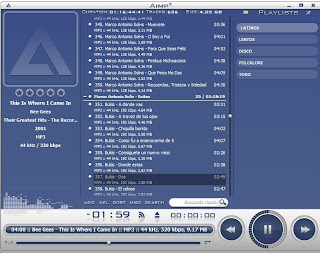 en cuanto a reproductores de audio te vas a sorprender con AIMP, un reproductor interesantísimo por su calidad de sonido, su facilidad de manejo y las prácticas utilidades extra.
en cuanto a reproductores de audio te vas a sorprender con AIMP, un reproductor interesantísimo por su calidad de sonido, su facilidad de manejo y las prácticas utilidades extra.Empecemos por la característica principal de todo reproductor: la calidad de sonido. AIMP (también conocido como AIMP Classic) suena muy bien, la primera impresión es que está claramente por encima de la media. Lo comprobarás en cuanto escuches una canción.
En cuanto a su apariencia, AIMP tiene una interfaz que resulta ordenada y fácil de utilizar. AIMP ofrece diferentes pieles (llamadas "carátulas" en el programa), e incluye varias con diferentes colores, para que elijas el que más te guste.
Si accedes a su menú de opciones (atajo: Control+P) encontrarás funciones como "Desvanecer", que realiza un suavizado entre canción y canción, o el ajuste automático de volumen, que se encarga de evitar esos cambios bruscos entre canciones que tienen diferente volumen.
Funciones de AIMP:
- Soporte multiformato
- Ecualizador con efectos de audio
- Listas de reproducción
- Conversor de audio (APE, FLAC, OGG, WAV, WV, WMA y MP3)
- Editor de etiquetas (ID3v1, ID3v2, APE, Vorbis, WMA)
- Organizador de audio
- Emisoras de sonido por Internet
- Descarga de portadas de discos
- Programador
AIMP soporta los siguientes formatos
MP1, MP2, MP3, MPC / MP+, AAC, AC3, Ogg, FLAC,APE, WavPack, Speex, WAV, CDA, WMA, S3M, XM, MOD, IT, MO3, MTM, UMX
PLUGINS AGREGADOS:
enhancer 0.17
Plug-in para Winamp que mejora la calidad de sonido
NOTA: para desactivarlo o activarlo ir a -configuración (ctrl + p ), -plugin, pestaña winamp DSP y tildar o destildar la casilla (está activado por defecto ),para configurarlo ir a efectos de sonido, administrador DSP y en la ventana desplegable "plugin dsp" buscar enhancer 0.17
Enhancer es un programa para WinAmp que te facilita el control dinámico del sonido, alterando la cantidad de graves y agudos entre otros muchos aspectos.
El aspecto más interesante de Enhancer es que es capaz de "normalizar" en tiempo real las canciones que escuchas, disminuyendo el volumen para evitar que se produzcan distorsiones y aumentándolo cuando se escuche por debajo del nivel habitual.
Cabe destacar que el programa mejora el sonido apreciablemente, y que en ningún momento distorsiona si se usa el modo automático de ajuste de volumen
ñullsoft tray control
es el control que trae actualmente el winamp incluido y que sirve para controlar el reproductor desde barra de herramientas al lado del reloj . para activarlo ir a -configuración,plugins,pestaña "winamp general" y destildar o destildar la casilla (por defecto está activado ) , para configurarlo hacen click en la ruedita que aparece ahí mismo al lado del plug in
bajar AIMP3.20 portable











